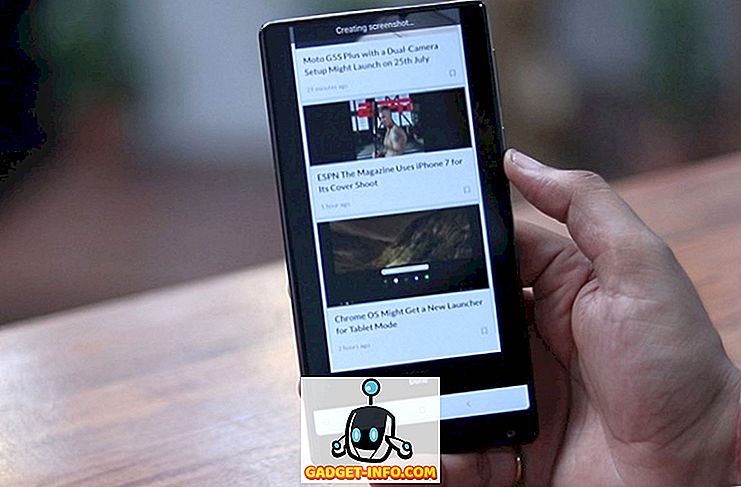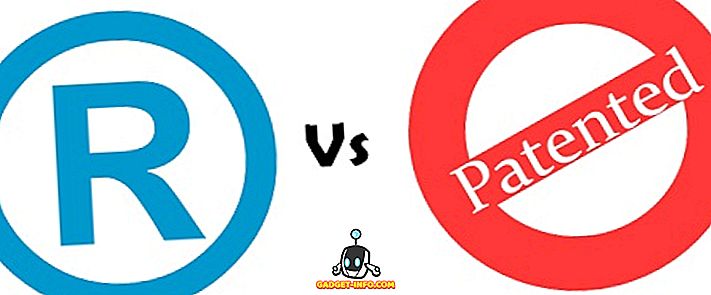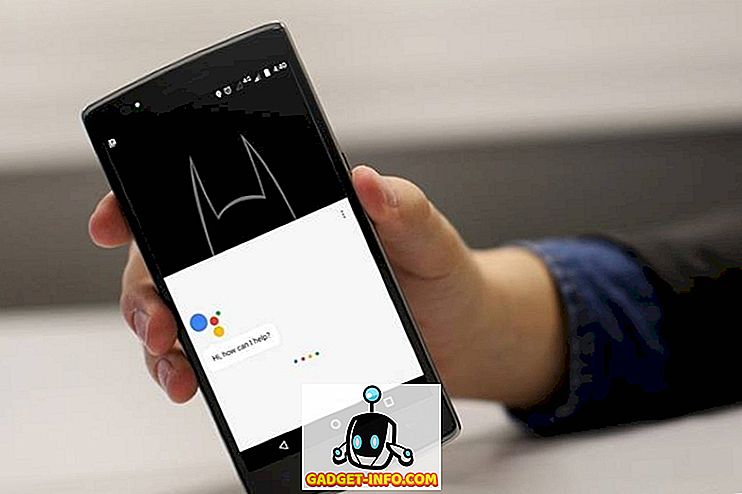Jaz sem velik ljubitelj HP tiskalniki in mislim, da na splošno so najboljši tiskalniki za podjetja, kot tudi potrošnike. Vendar pa prihajajo v paketu z najslabšo možno programsko opremo, ki ne le bloats in upočasni vaš sistem, vendar ne resnično pomaga vse, kar veliko pri povezovanju računalnika na tiskalnik, ki je glavni cilj vsakega tiskalnika.
Danes je veliko tiskalnikov brezžičnih ali vsaj omrežnih, kar pomeni, da lahko priključite omrežni kabel in ga natisnete, ne da bi morali tiskalnik povezati z računalnikom prek USB-ja. Popolnoma smešno je, če danes kupite nov tiskalnik in ga prisilite, da ga povežete z računalnikom za nastavitev.
Na žalost je vzpostavitev omrežja ali brezžičnega tiskalnika veliko bolj zapletena samo zato, ker se zdaj morate ukvarjati z vsemi vrstami opreme med dvema napravama. Tudi če lahko tiskate na brezžični tiskalnik danes, morda ne boste mogli več kot mesec dni, če se IP naslov spremeni, ali če nekdo vključi varnostno funkcijo na usmerjevalniku, ki preprečuje komunikacijo med napravami v omrežju. Obstaja dobesedno na stotine stvari, ki lahko gredo narobe.
Pravzaprav sem že pisal o odpravljanju težav z WiFi tiskalniki in dal šest možnih rešitev za odpravljanje večine težav pri tiskanju WiFi. Vendar pa obstajajo nekatera vprašanja, ki so specifična samo za proizvajalca in na tej točki je dobra ideja, da preprosto uporabite diagnostična orodja, ki so jih zagotovili.
HP Print and Scan Doctor je brezplačen pripomoček za programsko opremo, ki vam pomaga hitro odpraviti večino težav pri tiskanju in skeniranju s tiskalniki HP. Ta pripomoček deluje na vse od operacijskega sistema Windows XP do sistema Windows 10. Žal še ni na voljo različica za ta program.

Program preveri veliko stvari in dejansko zamenja štiri ločene pripomočke, ki jih je imel HP za diagnosticiranje težav s tiskalniki. Tukaj je hiter seznam preverjenih elementov:
Povezovanje - če je povezan prek USB-ja, se prepričajte, da je tiskalnik pravilno priključen in če je povezan prek omrežja, se prepričajte, da je računalnik dejansko povezan z omrežjem.
Stanje naprave - preverja, ali tiskalnik nima napak, kot so črnilo, zastoji papirja, težave s podajanjem itd.
Preverjanje gonilnika - Preverite, ali gonilnik ni poškodovan ali manjka.
Upravitelj naprav - preverja težave v upravitelju naprav, ki lahko povzročajo težave.
Print Queue (Vrstica za tiskanje) - počisti čakalno vrsto za tiskanje, če obstajajo zaprta opravila.
Port Match / Device Conflicts - Preverja nastavitve vrat za tiskalnik in preverja, ali ni nobenih naprav, ki bi bili v nasprotju s tiskalnikom, kot drugi gonilniki ali blagovne znamke tiskalnikov.
Ko začnete program gor, bo šel naprej in opravlja iskanje za vsak tiskalnik HP priključen prek USB, ethernet ali brezžično. Ko se prikaže, lahko kliknete Naprej in nadaljujete s prikazovanjem, kjer lahko diagnosticirate težave s tiskalnikom.
Kaj pa, če imate težave, ko se tiskalnik pravilno prikaže? V tem primeru program ne bo mogel najti vašega tiskalnika in prikazal se bo ta zaslon:

Glede na to, kako želite povezati tiskalnik, vam bo program dal nasvete za priključitev tiskalnika. Na žalost, dokler ne dobite vsaj tiskalnika na spletu, vam program ne more veliko pomagati. Če imate brezžični ali omrežni tiskalnik in ne veste, zakaj ne dobi naslova IP, ga najprej povežite z računalnikom s kablom USB.
Program ima tudi menijsko možnost, imenovano Omrežje, kjer lahko vidite napredne informacije o vašem omrežju in lahko onemogočite požarni zid ( odpravljanje težav z požarnimi zidovi ). Zdi se, da je to glavni vzrok za komunikacijske napake, zato imajo to možnost vgrajeno neposredno v program.

Zdaj, ko se tiskalnik prikaže na seznamu, kot na prvem posnetku zaslona, nadaljujte in kliknite Naprej . Tukaj bo zaznal, ali je tiskalnik privzeti tiskalnik ali ne in vam omogoča, da ga privzete s klikom na gumb.

Zdaj, da diagnosticirate in odpravite težave, kliknite Popravi tiskanje ali Popravi skeniranje . Če imate tiskalnik HP All-in-One, ki lahko tiska in skenira, lahko natančno izberete, katera težava povzroča težave.

Program se bo nadaljeval in začel analizirati tiskalnik in vaš sistem, da bi ugotovil, katere težave preprečujejo tiskanje ali optično branje tiskalnika. Če najde težave, jih prikaže in vam pomaga razrešiti. Če je vse v redu, bi morali videti kup zelenih kljukic in možnost tiskanja preskusne strani.

Nazadnje, program ima nekaj zadnje možnosti, če težave s tiskanjem niso bile rešene. Lahko odpravite požarni zid, odstranite in znova namestite programsko opremo za tiskanje ter dobite informacije o podpori za določen izdelek.

Na splošno je to odlično orodje in mi daje željo, da bi HP-jevi izdelani paketi gonilnikov za svoje tiskalnike, kot so ustvarili to orodje: preprosto, elegantno in brez dodatnega dlake. Če imate težave pri tiskanju s tiskalnikom HP, se prepričajte, da ste prenesli in zagnali zdravnika za tiskanje in skeniranje. Imate vprašanja? Objavi komentar. Uživajte!